Turvarežiimi kasutatakse siis, kui operatsioonisüsteem ei käivitu normaalsesse režiimi. Kuna turvaline režiim käivitab Windowsi piiratud hulga teenuste ja draiveritega, kasutatakse seda Windowsi tõrkeotsinguks, eriti kui Windows ei saa pärast uute draiverite või kolmandate osapoolte programmide installimist käivitada. Näiteks kui arvuti ei suuda pärast uue draiveri või programmi installimist käivitada, saab turvarežiimi käivitada ja eemaldada probleemi lahendamiseks draiver või programm.
Need, keda olete kunagi kasutanud ohutu režiimi programmi installimiseks või desinstallimiseks, teaksid, et Windows ei lase teil vaikimisi mõningaid programme installida või desinstallida. Seda seetõttu, et Windows Installeri teenus ei käivitu vaikimisi režiimis ja programmid, mis nõuavad selle teenuse esitamist, näitavad vigu, kui üritate neid installida või desinstallida.

Kui proovite eemaldada programmi, mis vajab turvarežiimis programmide ja funktsioonide kaudu Windows Installeri teenust, kuvab Windows „Windows Installeri teenusele juurdepääsu. See võib juhtuda, kui Windows Installer pole õigesti installitud. Võtke ühendust oma klienditoe tugiteenuse veaga.
Pange tähele, et ainult need programmid, mis nõuavad Windows Installeri käitamist, annavad selle vea. Näiteks nõuab populaarne Paint.NET programm Windows Installerit ja seda ei saa installida ega eemaldada, kui teenus on keelatud.
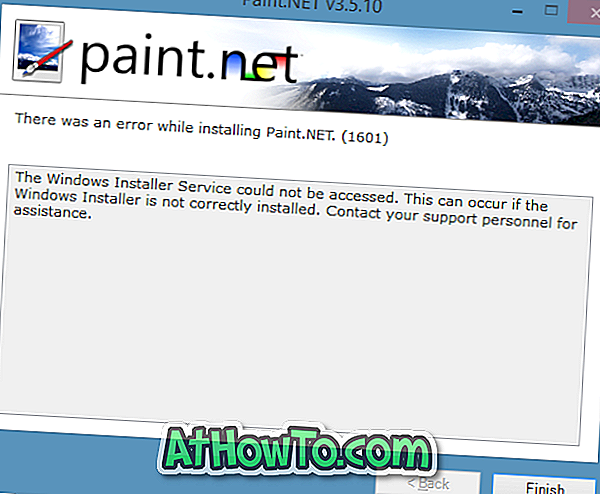
Teenuse programmi kasutamine Windows Installeri teenuse käivitamiseks ei aita. Kui proovite käivitada Windows Installeri teenust jaotises Teenused, annab Windows teile „Windows ei saa käivitada Windowsi installeri teenust kohalikus arvutis. Viga 1084: seda teenust ei saa käivitada turvarežiimis.

Windows Installeri teenuse käivitamiseks turvarežiimis peate kasutama väikest kolmanda osapoole tööriista SafeMSI . Selle tarkvara lahedam asi on see, et saate seda tarkvara käivitada, kui olete turvarežiimis, et lubada Windows Installeri teenus (see ei vaja Windows Installeri teenust) ja see ühildub kõigi Windowsi viimaste versioonidega, sealhulgas Windows 8 ja Windowsiga 10.
SafeMSI tööriista kasutamine Windows Installeri teenuse lubamiseks:
1. etapp: allalaadige SafeMSI tööriist arvutisse sellelt veebisaidilt ja kopeerige tarkvara USB-seadmesse.
Pange tähele, et kui olete võrguga turvalise režiimi käivitanud, saate SafeMSI-d alla laadida samas arvutis ilma teise arvuti kasutamiseta.
2. samm: ühendage SafeMSI-d sisaldav USB-draiv arvutisse, kuhu olete käivitanud turvarežiimi, ja seejärel topeltklõpsake SafeMSI tööriista, et lubada Windows Installeri teenus. Pange tähele, et SafeMISI tuleb käivitada alles pärast turvarežiimi käivitamist. Kui kasutate operatsioonisüsteemi Windows 10, vaadake meie viis viisi, kuidas käivitada Windows 10 turvarežiimi juhendis.
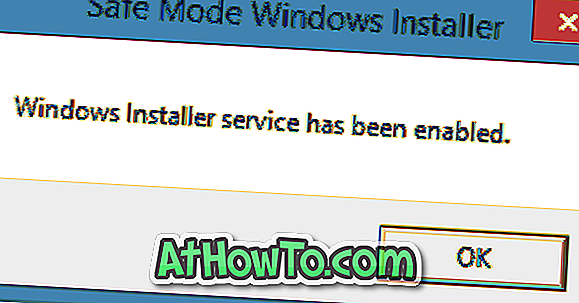
3. samm: Nüüd võite proovida installida või eemaldada programmi, mis vajab Windows Installeri teenust. See on nii!














